| ホーム > サポート > 使用上のご注意 > 文書番号:500110 |
|
解説 |
| 機種名 | :Prius Gear 150H(150H2LVPT/150H2LVPW/150H2LVCT/150H2LMC/150H2LVPX) |

| (1) |
[スタート]メニューから「コントロールパネル」をクリックします。
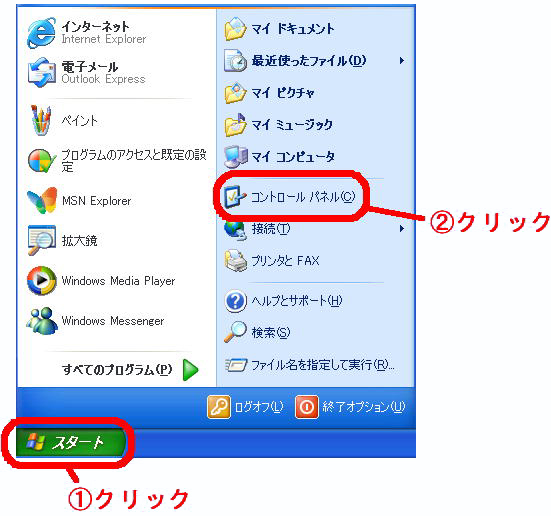
|
| (2) |
「コントロールパネル」から「プリンタとその他のハードウェア」をクリックします。クラシック表示になっているときは、画面左側の「カテゴリの表示に切り替える」をクリックしてから、「プリンタとその他のハードウェア」をクリックします。
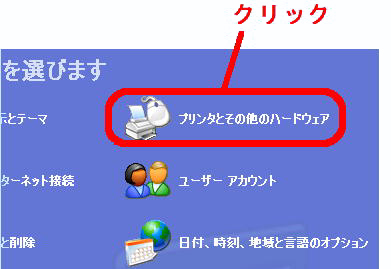
|
| (3) |
「プリンタとその他のハードウェア」から「マウス」をクリックします。
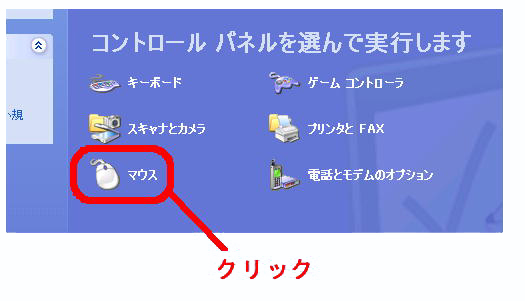
|
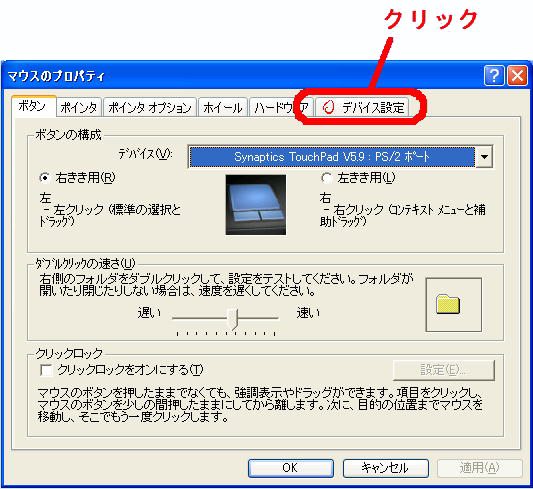
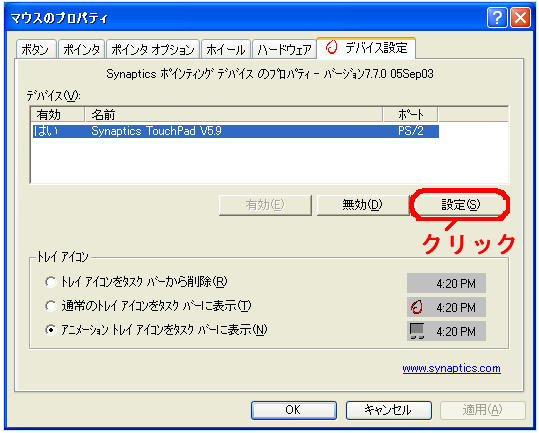
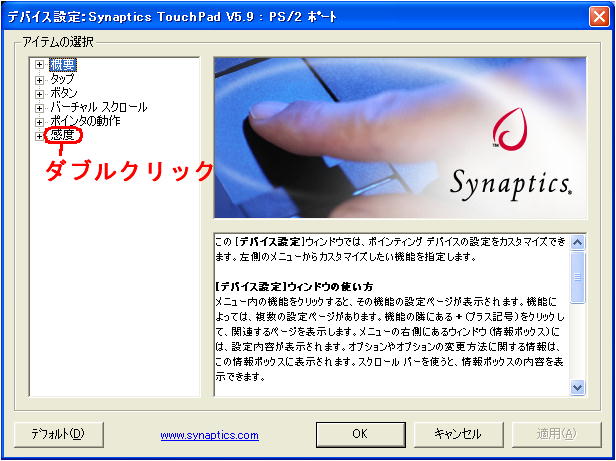
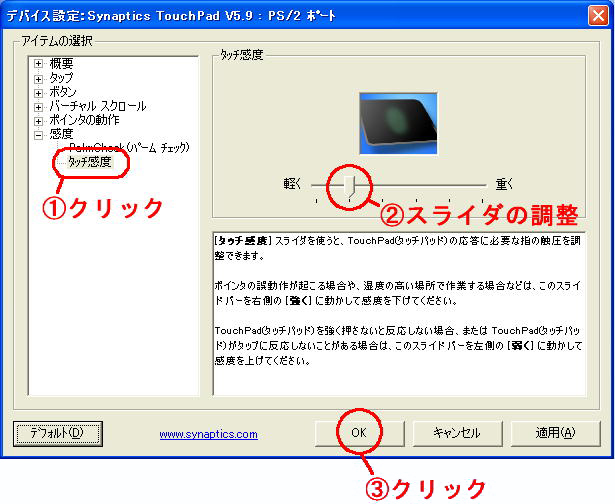
| 注意事項 |
|
|
|
|